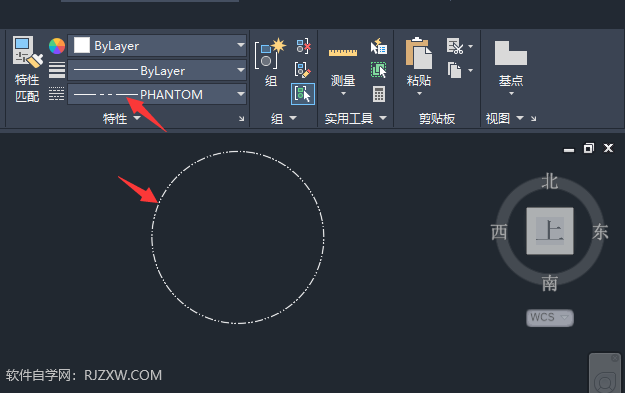虽然AutoCAD提供了众多预设的线型供用户选择,但有时候用户还需要根据项目需求自定义线型。为了满足各种设计需求,AutoCAD 2016提供了强大的线型管理和编辑功能,使得设计师可以方便地创建、应用和修改各种线型。在本次指导中,我们将详细介绍如何在AutoCAD 2016中绘制虚线,包括如何选择预设的虚线型和如何创建自定义的虚线型。
cad2016画虚线方法步骤
1、打开【CAD2016软件】,点击【线型管理】。点击【其他】,如下图:
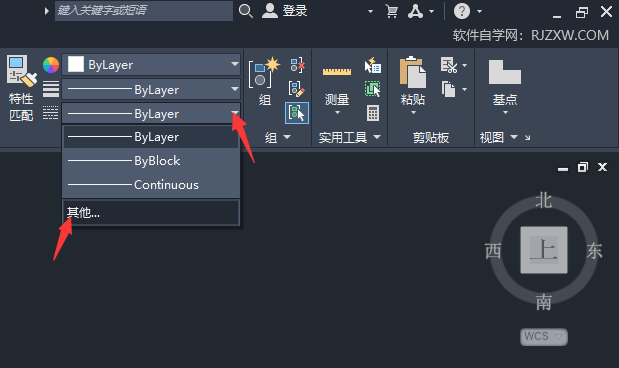
2、弹出【线型管理器】,点击【加载】设置。如下图:
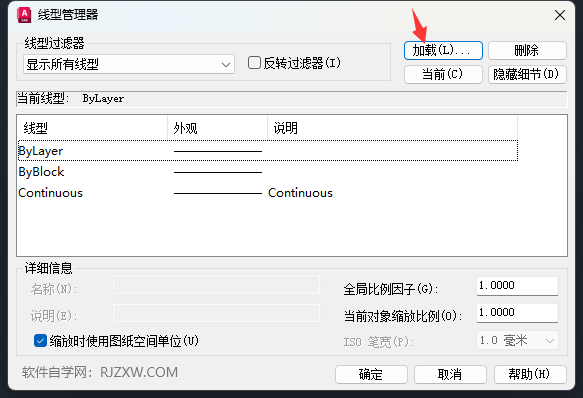
3、在【加载或重载线型】中,选择一项【虚线】。如下图:
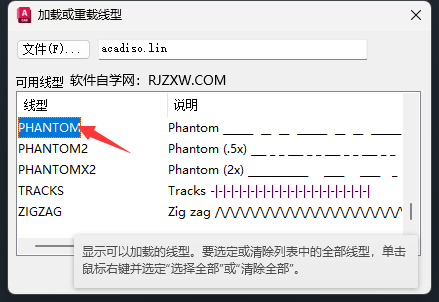
4、然后把选择【虚线样式】,【加载】到【线型管理器】中。点击【确定】。
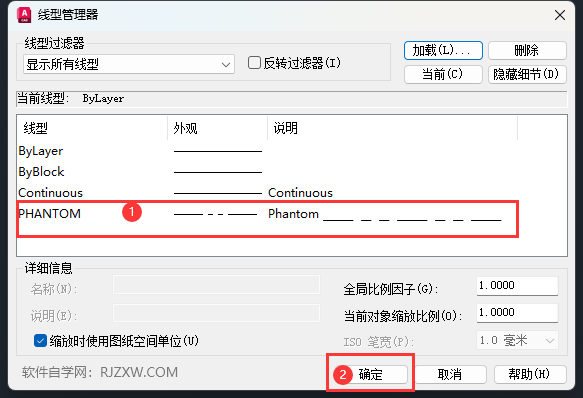
5、选择【虚线】为【当前线型】。如下图:
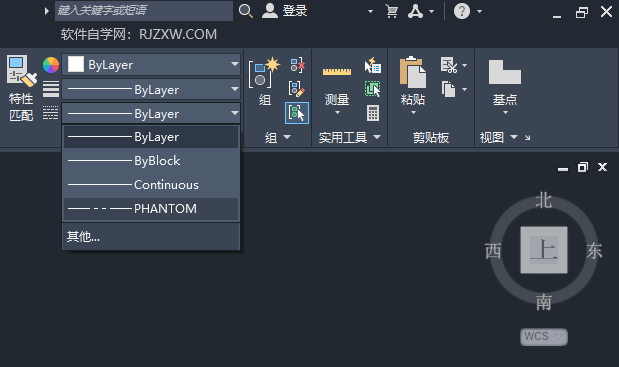
6、CAD2016画虚线你学会了吗?